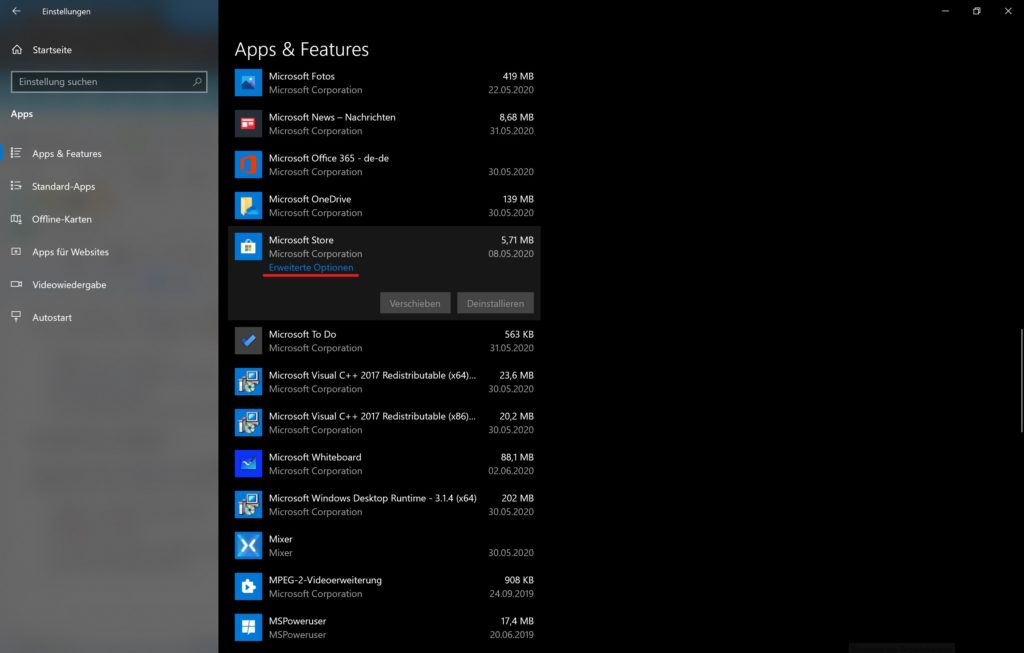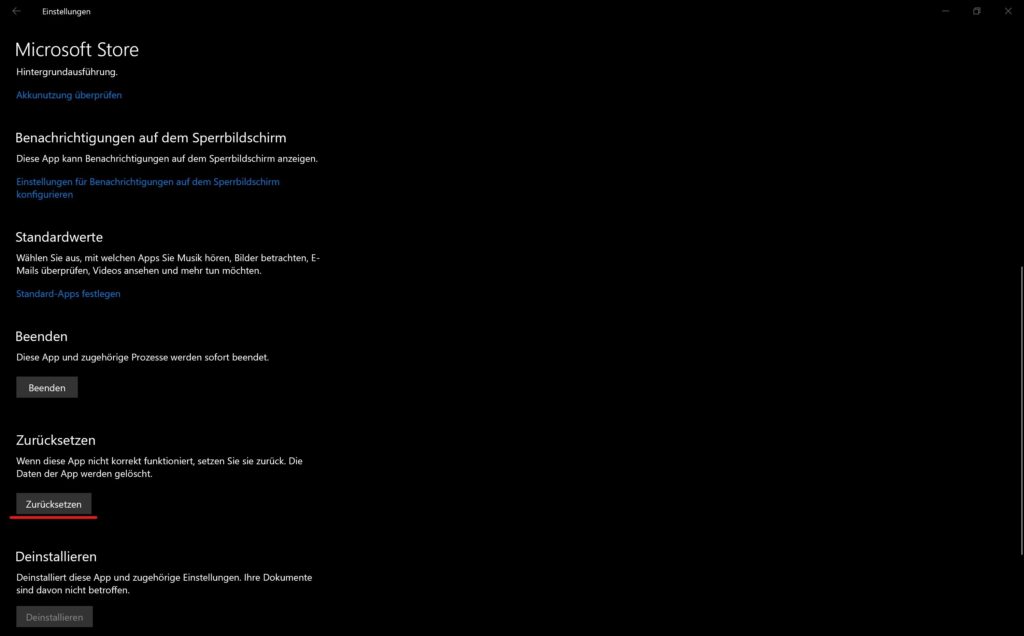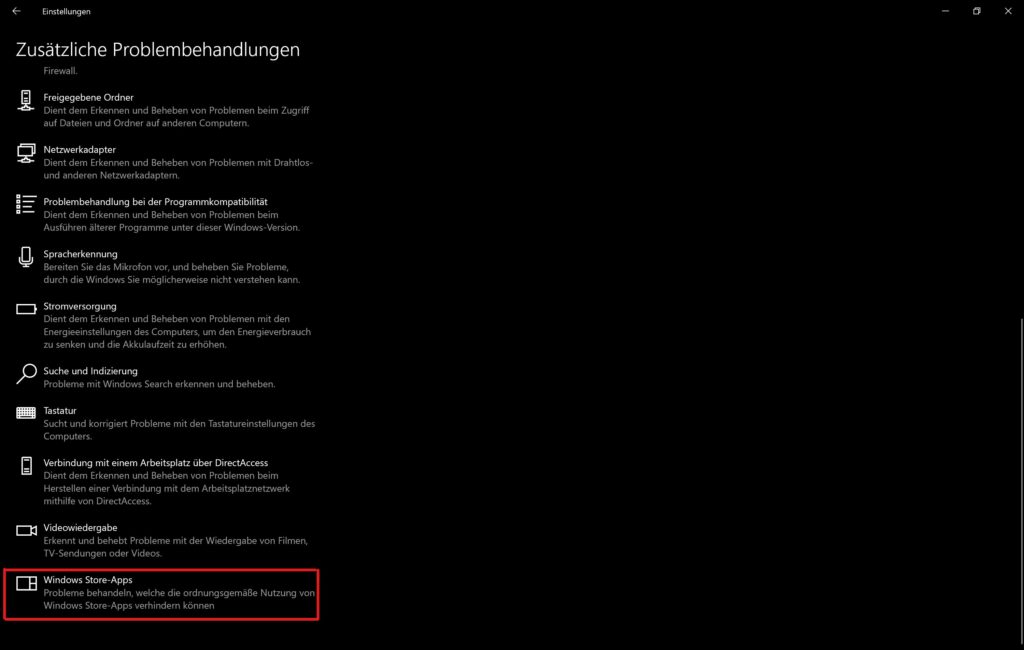Der Microsoft Store dient als Anlaufstelle für Apps und Spiele unter Windows 10. Allerdings kann der Microsoft Store auch Probleme machen und Apps lassen sich nicht wie gewünscht herunterladen, sondern bleiben stecken oder melden einen Fehler. Viele dieser Fehler lassen sich jedoch mit einigen Tricks beheben. In dieser Anleitung wollen wir euch zeigen, auf welchen Wegen ihr störrischen App und Spiele-Downloads Beine machen könnt.
Probleme mit dem Microsoft Store? So könnt ihr sie lösen
Account zurücksetzen
Ein schneller Weg um Probleme mit dem Store zu lösen, besteht darin, das eigene Profil kurzeitig an und danach wieder anzumelden. Geht dazu wie folgt vor:
- Öffnet den Microsoft Store
- Klickt auf eurer Profilbild und wählt dort euren Account aus.
- Klickt auf Abmelden.
- Anschließend klickt erneut auf das Profil-Icon und meldet euch wieder an.
Microsoft Store zurücksetzen
Eine weitere Möglichkeit besteht darin, den Microsoft Store in den Windows 10 Einstellungen zurückzusetzen. Dazu müsst ihr wie folgt vorgehen:
- Öffnet die Windows Einstellungen.
- Navigiert zu Apps.
- Sucht in der Liste der installierten Apps den Microsoft Store.
- Klickt auf Erweiterte Optionen.
- Scrollt runter bis Zurücksetzen und klickt auf den entsprechenden Button.
Die Store App wird nun auf ihre Werkseinstellungen zurückgesetzt und eure Probleme sollten gelöst sein.
Cache des Microsoft Store löschen
Als weitere Option könnt ihr den Cache des Stores löschen und dadurch etwaige Probleme beheben. Dazu müsst ihr wie folgt vorgehen.
- Öffnet die Eingabeaufforderung als Administrator.
- Gebt folgendes Kommando ein: wsreset
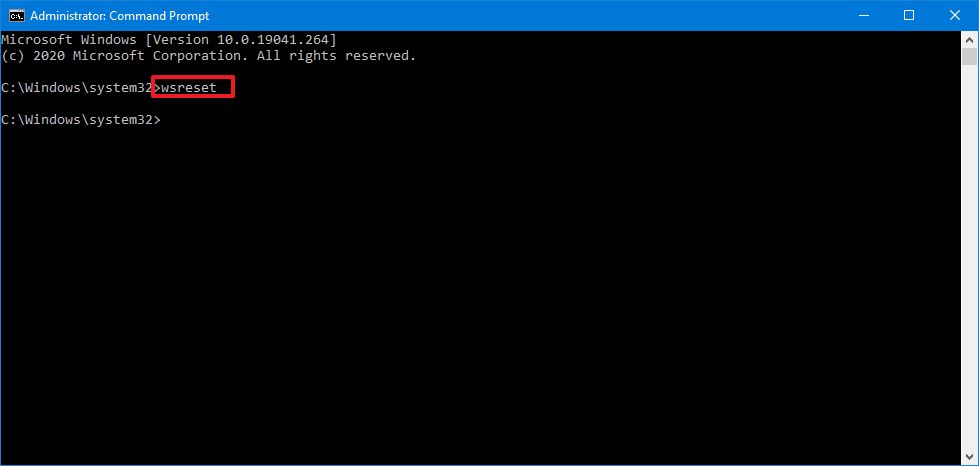
- Klickt auf Enter.
Nun sollten die Probleme behoben sein.
Problembehandlung nutzen
Als letzte Option wollen wir euch den Troubleshooter vorstellen. Dieser sucht eigenständig nach Fehlern und versucht diese zu beheben. Um die Problembehandlung zu verwenden geht wie folgt vor:
- Öffnet die Einstellungen.
- Navigiert zu Update und Sicherheit
- Klickt auf Problembehandlung.
- Sucht dort nach dem Eintrag Windows Store Apps und führt die Problembehandlung aus (Mit dem Mai 2020 Update müsst ihr zuerst auf Zusätzliche Problembehandlungen klicken)
- Folgt den Anweisungen auf dem Bildschirm.
Die Problembehandlung sollten nun nach möglichen Fehlern suchen und diese beheben.
Wir hoffen diese Anleitung konnte euch weiterhelfen. Hattet ihr bereits Probleme mit dem Microsoft Store?